Знайте, Intuit, лекция, работа в прозореца Документ
Избор на текст
Удебелен шрифт фрагменти, разположени на различни места
- Изберете някакъв текст или въвеждане на таблица.
- Задръжте натиснат клавиша CTRL. изберете друга част от текст или запис на таблицата.
Разпределение на страници на документа
- Щракнете върху бутоните със стрелки Намери редактиране на група от раздела Начало и след това щракнете върху Go (вж. Фиг. 1.141), или натиснете клавиша F5 на клавиатурата.
- Отидете в раздела на диалоговия прозорец за търсене и замяна, тип \ страница (фиг. 1.159) и кликнете върху Старт.

Фиг. 1.159. Разпределение на страници на документа
В резултат на това, че ще бъдат разпределени на цялото съдържание на текущата страница
Изолирането на същия текст форматиране
- Изберете някакъв текст в документ.
- Кликнете върху избрания текст, щракнете с десния бутон в контекстното меню, щракнете върху Избор на текст. със същия формат (фиг. 1,160).
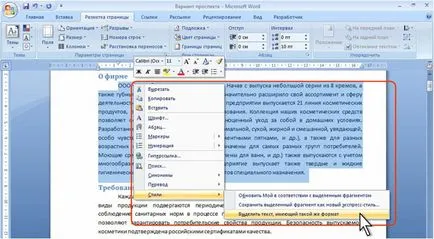
Изолацията вертикална текстов блок
Задръжте натиснат клавиша ALT. прокарайте мишката си върху текста (фиг. 1.161).
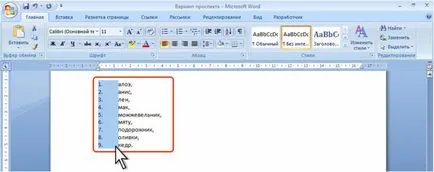
Изолиране на графични обекти
Изолиране на графични обекти, декорирани в стила на потока зад текста
- В групата Редактиране на раздела Начало щракнете върху Избор, а след това щракнете върху Изберете обекти (фиг. 1.162).

Голяма картинка
Фиг. 1.162. Изолиране на графични обекти, декорирани в стила на потока зад текста
Избирането на няколко графични обекти
Последователно кликнете върху обекта, задържате SHIFT или клавиша CTRL.
Възможно е също така в групата Редактиране на раздела Начало щракнете върху Избор, а след това щракнете върху Изберете обекти (вж. Фиг. 1.162), и след това да се направи кутия около фигурите.